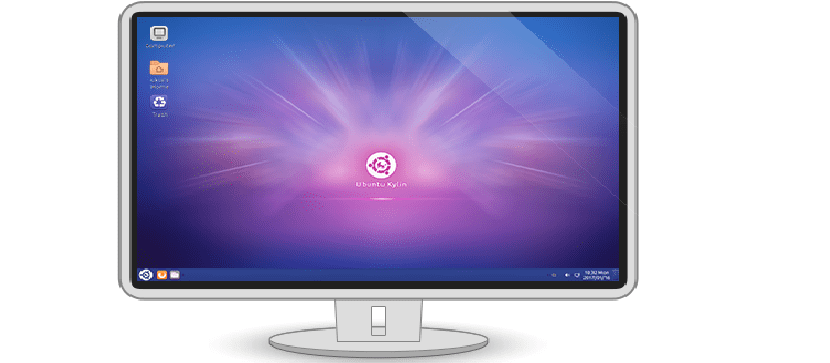
Ubuntu là một bản phân phối Linux nổi tiếng và thực sự là rất khó khi một người nào đó trong thế giới của Linux mà không chỉ nghe nói về nó.
Bản phân phối Linux này có rất nhiều hương vị (dựa trên Ubuntu) trong đó mỗi loại có một môi trường máy tính để bàn khác với môi trường được sử dụng bởi Ubuntu.
Đó là trường hợp của phiên bản Ubuntu dành cho Trung Đông Ubuntu Kylin có môi trường máy tính để bàn gọi là UKUI.
Kylin Đây là phiên bản Ubuntu dành cho Trung Quốc và thị trường Trung Quốc. Mục tiêu của môi trường này là tạo ra một hệ điều hành Linux trông rất giống Microsoft Windows.
Tiếp cận thị trường của quốc gia đó như một giải pháp cho Windows, vì nhiều người sẽ biết đó là một quốc gia gần như đóng cửa đối với Windows với một số ngoại lệ.
Ngày của Hôm nay chúng ta sẽ biết cách có được môi trường máy tính để bàn mà nhiều người thích này.
Làm thế nào để cài đặt UKUI trên Ubuntu 18.04 và các dẫn xuất?
Kể từ Ubuntu 18.04, UKUI và phần còn lại của các tài nguyên của Kylin có sẵn thông qua tất cả các nguồn phần mềm chính.
Để cài đặt môi trường máy tính để bàn UKUI trong Ubuntu và các dẫn xuất, chúng ta sẽ phải mở một thiết bị đầu cuối. Trong đó, chúng ta sẽ thực hiện các lệnh sau:
sudo apt update sudo apt upgrade -y
Cuối cùng, để cài đặt môi trường máy tính để bàn UKUI trong Ubuntu 18.04 và các dẫn xuất, chúng ta phải nhập như sau:
sudo apt install ukui-control-center ukui-desktop-environment ukui-desktop-environment-core ukui-desktop-environment-extras ukui-indicators ukui-media ukui-media-common ukui-menu ukui-menus ukui-panel ukui-panel-common ukui-power-manager ukui-power-manager-common ukui-screensaver ukui-screensaver-common ukui-session-manager ukui-settings-daemon ukui-settings-daemon-common ukui-settings-daemon-dev ukui-themes ukui-window-switch -y
Cách cài đặt UKUI trên Debian?
Trong trường hợp của Debian và các hệ thống dựa trên nó, chúng ta phải làm điều gì đó tương tự mặc dù chúng ta không cần cài đặt quá nhiều gói.
Trong hệ thống của chúng tôi, chúng tôi phải mở một thiết bị đầu cuối và cập nhật các gói, chúng tôi thực hiện việc này với:
sudo apt update
sudo apt nâng cấp -y [/ sourcecode]
Cuối cùng, bây giờ chỉ cần gõ như sau là đủ để cài đặt môi trường trên hệ thống của chúng tôi:
sudo apt-get install ukui * libukui * ukwm
Làm thế nào để cài đặt UKUI trên Arch Linux và các dẫn xuất?
Arch Linux có sẵn môi trường máy tính để bàn UKUI trong kho AUR. Để cài đặt nó, hãy mở một thiết bị đầu cuối và nhập lệnh sau
yay -S ukui-desktop
Với điều này, nó sẽ yêu cầu chúng ta chấp nhận và nếu chúng ta muốn cài đặt tất cả các phụ thuộc của điều này. Chúng tôi chấp nhận và chúng tôi phải đợi cài đặt xong một lúc.

Một phương pháp cài đặt khác trong Arch trước tiên chúng tôi cài đặt hỗ trợ cho git
sudo pacman -S git base-devel
Chúng tôi tải xuống những thứ sau:
git clone git clone https://aur.archlinux.org/ukui-desktop.git cd ukui-desktop
Bây giờ với nó Chúng tôi sẽ tạo một gói UKUI có thể cài đặt cho Arch Linux bằng lệnh makepkg.
makepkg -si ./autogen.sh
Nếu tập lệnh autogen.sh chạy thành công, bây giờ chúng ta chạy lệnh:
make
Cuối cùng chúng ta có thể cài đặt bằng lệnh sau:
sudo make install
Cái này Nó có thể lâu hơn một chút, vì vậy tôi khuyên bạn nên từ tốn và tận hưởng thời gian mất bao lâu để thực hiện một hoạt động khác.
Một vấn đề có thể xảy ra là các phần phụ thuộc không được biên dịch hoặc cài đặt một cách chính xác, vì vậy bạn có thể phải thực hiện quá trình này bằng tay.
Làm thế nào để cài đặt UKUI trên Linux?
Đối với tất cả các bản phân phối Linux khác quá trình cài đặt giống như quá trình biên dịch cái này trong Arch Linux, vì vậy bạn phải tải xuống mã nguồn của cái này từ không gian của nó trong Git Hub.
Hoặc nếu bạn có hỗ trợ cho git được cài đặt trong bản phân phối của bạn, bạn phải nhập:
git clone git clone https://aur.archlinux.org/ukui-desktop.git
Chúng tôi nhập thư mục mới tải xuống:
cd ukui-desktop
Bây giờ, chúng ta sẽ thực hiện lệnh sau:
./autogen.sh
Cuối cùng, chúng ta phải biên dịch với:
make
Và nếu mọi thứ được xây dựng chính xác, chúng ta có thể cài đặt môi trường máy tính để bàn với:
sudo make install
Khi kết thúc quá trình, chúng tôi chỉ cần đóng phiên người dùng hiện tại của mình để có thể bắt đầu với môi trường máy tính để bàn mới được cài đặt trên hệ thống của chúng tôi.
TIÊU CỰC! lỗi cài đặt trong ubuntu 18.04
Tôi đã cố gắng cài đặt nó nhưng các chương trình hoạt động không tốt